แทรกข้อมูลไฟล์อย่างรวดเร็ว (ชื่อไฟล์เส้นทางไฟล์) ลงในส่วนหัวหรือส่วนท้ายของ Word
Kutools สำหรับ Word
ในการแทรกข้อมูลเอกสารปัจจุบันเช่นชื่อไฟล์หรือเส้นทางไฟล์ลงในส่วนหัวหรือส่วนท้ายของ Word โดยปกติคุณสามารถแทรกข้อมูลไฟล์เหล่านี้ได้เมื่อแทรกส่วนหัวหรือส่วนท้าย แต่บทความนี้ผมจะแนะนำยูทิลิตี้ที่มีประโยชน์ -แทรกข้อมูลไฟล์ of Kutools สำหรับ Wordด้วยคุณสมบัตินี้คุณสามารถแทรกชื่อไฟล์หรือเส้นทางไฟล์ลงในส่วนหัวหรือส่วนท้ายได้อย่างรวดเร็วตามที่คุณต้องการ
แทรกชื่อไฟล์ในส่วนหัวหรือส่วนท้ายของเอกสาร Word
แทรกเส้นทางไฟล์ลงในส่วนหัวหรือส่วนท้ายของเอกสาร Word
เครื่องมือเพิ่มประสิทธิภาพที่แนะนำสำหรับ Word
Kutools สำหรับ Word: บูรณาการเอไอ 🤖คุณสมบัติขั้นสูงมากกว่า 100 รายการช่วยประหยัดเวลาในการจัดการเอกสารของคุณถึง 50%ดาวน์โหลดฟรี
แท็บ Office: แนะนำแท็บที่เหมือนกับเบราว์เซอร์ใน Word (และเครื่องมือ Office อื่นๆ) ทำให้การนำทางหลายเอกสารง่ายขึ้นดาวน์โหลดฟรี
แทรกชื่อไฟล์ในส่วนหัวหรือส่วนท้ายของเอกสาร Word
ในการแทรกชื่อไฟล์ลงในส่วนหัวหรือส่วนท้ายของเอกสาร Word ปัจจุบันโปรดดำเนินการดังนี้:
1. เปิดไฟล์ Word ที่คุณต้องการแทรกชื่อไฟล์เป็นส่วนหัวหรือส่วนท้ายแล้วคลิก Kutools > แทรกข้อมูลไฟล์ดูภาพหน้าจอ:
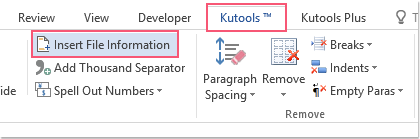
2. ใน แทรกข้อมูลไฟล์ กล่องโต้ตอบ:
(1. ) เลือก ชื่อไฟล์ จาก ชนิดภาพเขียน มาตรา;
(2. ) จากนั้นเลือกไฟล์ ส่วนหัว or ฟุตบอล ตำแหน่งที่จะแทรกชื่อไฟล์
(3. ) ในที่สุดระบุตำแหน่งสำหรับส่วนหัวหรือส่วนท้ายที่จะแทรกชื่อไฟล์คุณสามารถเลือกได้ ซ้าย, ขวา, กลาง ตามที่คุณต้องการ ดูภาพหน้าจอ:
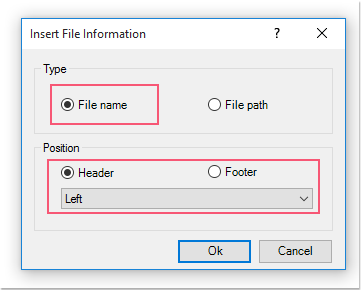
3. จากนั้นคลิก Ok เพื่อปิดกล่องโต้ตอบตอนนี้คุณสามารถเห็นชื่อไฟล์ถูกแทรกลงในส่วนหัวหรือส่วนท้ายที่คุณระบุดูภาพหน้าจอ:
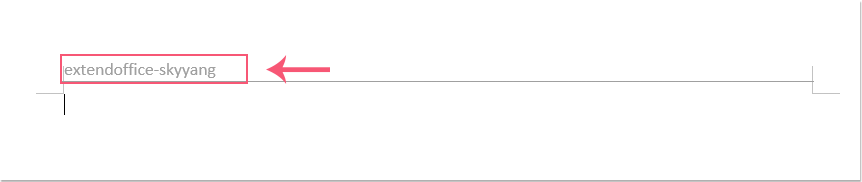
แทรกเส้นทางไฟล์ลงในส่วนหัวหรือส่วนท้ายของเอกสาร Word
หากคุณต้องการแทรกเส้นทางของไฟล์เป็นส่วนหัวหรือส่วนท้ายโปรดดำเนินการดังนี้:
1. เปิดไฟล์ Word ที่คุณต้องการแทรกเส้นทางไฟล์เป็นส่วนหัวหรือส่วนท้ายจากนั้นใช้คุณสมบัตินี้โดยคลิก Kutools > แทรกข้อมูลไฟล์.
2. ใน แทรกข้อมูลไฟล์ กล่องโต้ตอบ:
(1. ) เลือกไฟล์ เส้นทางของไฟล์ จาก ชนิดภาพเขียน มาตรา;
(2. ) จากนั้นเลือกไฟล์ ส่วนหัว or ฟุตบอล ตำแหน่งที่จะแทรกชื่อไฟล์
(3. ) ในที่สุดระบุตำแหน่งสำหรับส่วนหัวหรือส่วนท้ายที่จะแทรกชื่อไฟล์คุณสามารถเลือกได้ ซ้าย, ขวา, กลาง ตามที่คุณต้องการ ดูภาพหน้าจอ:
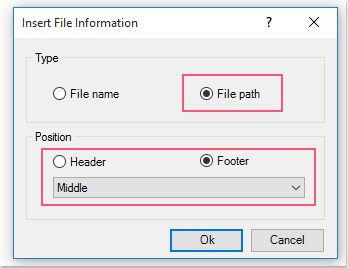
3. จากนั้นคลิก Ok เส้นทางไฟล์ของเอกสารปัจจุบันถูกแทรกลงในส่วนหัวหรือส่วนท้ายที่คุณระบุดูภาพหน้าจอ:

หมายเหตุ: จะมีการแทรกบรรทัดที่ส่วนหัวขณะใช้งาน แทรกข้อมูลไฟล์ หากต้องการแทรกชื่อไฟล์หรือเส้นทางเพียงแค่ลบออกหากคุณไม่ต้องการโดยคลิก ลบรายการออกจากรถเข็น > ล้างบรรทัดส่วนหัว.

การสาธิต: แทรกข้อมูลไฟล์ (ชื่อไฟล์เส้นทางไฟล์) ลงในส่วนหัวหรือส่วนท้ายของ Word
Kutools สำหรับ Word: ด้วยโปรแกรมเสริม Word ที่มีประโยชน์มากกว่า 100 รายการให้ทดลองใช้ฟรีโดยไม่มีข้อ จำกัด ใน 60 วัน ดาวน์โหลดและทดลองใช้ฟรีทันที!
สุดยอดเครื่องมือเพิ่มผลผลิตในสำนักงาน
Kutools สำหรับ Word - ยกระดับประสบการณ์คำศัพท์ของคุณด้วย Over 100 คุณสมบัติเด่น!
🤖 Kutools ผู้ช่วย AI: แปลงโฉมงานเขียนของคุณด้วย AI - สร้างเนื้อหา / ข้อความภาษาโปแลนด์ เพื่อความชัดเจน / สรุปเอกสาร / สอบถามข้อมูล ขึ้นอยู่กับเอกสารทั้งหมดนี้ภายใน Word
📘 ความเชี่ยวชาญด้านเอกสาร: แยกหน้า / ผสานเอกสาร / ส่งออกตัวเลือกในรูปแบบต่างๆ (PDF/TXT/DOC/HTML...) / แบทช์แปลงเป็น PDF / ส่งออกเพจเป็นรูปภาพ / พิมพ์หลายไฟล์พร้อมกัน...
✏ การแก้ไขเนื้อหา: ค้นหาแบทช์และแทนที่ ข้ามหลายไฟล์ / ปรับขนาดรูปภาพทั้งหมด / ย้ายแถวและคอลัมน์ของตาราง / แปลงตารางเป็นข้อความ...
🧹 ทำความสะอาดได้อย่างง่ายดาย: หลบไป พื้นที่พิเศษ / แบ่งส่วน / ส่วนหัวทั้งหมด / กล่องข้อความ / เชื่อมโยงหลายมิติ / หากต้องการดูเครื่องมือถอดเพิ่มเติม โปรดไปที่ของเรา ลบกลุ่ม...
➕ ส่วนแทรกโฆษณา: แทรก ตัวคั่นหลักพัน / กล่องกาเครื่องหมาย / ปุ่มวิทยุ / คิวอาร์โค้ด / บาร์โค้ด / ตารางเส้นทแยงมุม / คำอธิบายสมการ / คำบรรยายภาพ / คำบรรยายตาราง / รูปภาพหลายภาพ / ค้นพบเพิ่มเติมใน แทรกกลุ่ม...
🔍 การเลือกที่แม่นยำ: ระบุ หน้าที่เฉพาะเจาะจง / ตาราง / รูปร่าง / หัวเรื่องย่อหน้า / เสริมการนำทางด้วย ข้อมูลเพิ่มเติม เลือกคุณสมบัติ...
⭐ การปรับปรุงดาว: นำทางอย่างรวดเร็วไปยังสถานที่ใด ๆ / แทรกข้อความซ้ำอัตโนมัติ / สลับระหว่างหน้าต่างเอกสารได้อย่างราบรื่น / 11 เครื่องมือการแปลง...
